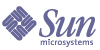
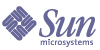
| |
| Sun Java System Portal Server Mobile Access 6 2005Q1 管理指南 | |
第 2 章
管理移动设备Sun Java System Portal Server Mobile Access 软件使用 Sun Java System Access Manager 客户机检测模块标识和管理门户站点用户用于访问门户站点的各种客户机或移动设备。
本章提供以下主题:
了解客户机检测客户机检测确定用于访问门户站点的每个移动设备的功能和特性。为此,它使用复合功能和首选项配置文件 (CC/PP) 规范、UAProf 或预先配置的数据。
Mobile Access 软件需要为每个客户机定义三个属性。分别是:
Mobile Access 软件还使用条件属性存储和检索客户机类型的特定属性值。desktopContainer 条件属性就是一例。无线桌面分发程序读取此属性以确定所请求客户机类型的桌面容器。
Mobile Access 软件将客户机类型数据从文件 /etc/opt/SUNWam/config/ldif/sunAMClient_data.ldif 导入 LDAP 目录,并使用 Access Manager 软件 API 标识 clientType。按以下顺序确定匹配:
管理客户机数据库客户机数据存储在两个位置:
安装 Mobile Access 软件时,将所有客户机数据存储在内部库中。一旦定制设备,将在外部库中创建和存储设备的覆盖版本。在服务器启动时合并这些库中的数据。
Mobile Access 产品按季度提供更新内部库的修补程序,方法是通过添加新客户机数据定义和在现有客户机属性更改时对其进行更新。此过程使您能够定期更新内部库。它不会改变外部库中存储的定制数据。
此修补程序的名称为 PortalMAClientDeviceUpdateRevnn。此修补程序的编号为 116412-nn。nn 的值为修补程序序号。例如,nn 为 01 时表示第一个修补程序,为 02 时表示第二个修补程序。
更新客户机数据库
使用客户机管理器Access Manager 管理控制台提供用于管理移动设备属性的客户机管理器。
本节说明客户机管理器提供的以下有关客户机类型的信息:
本节还说明如何:
标记语言
Mobile Access 软件支持移动客户机浏览器使用以下标记语言:
- HDML(手持设备标记语言) — Openwave 的专利语言,用于使用 Openwave 浏览器的移动设备。它使用 Openwave 的手持设备传输协议 (HDTP)。
此类设备的示例包括 RIM 950 以及使用 UP.Browser 3.0 或更低版本的设备。
- JHTML(J-Sky 超文本标记语言) — Vodafone 用于日文 J-Sky 设备的专利语言。
此类设备的示例包括 J-Phone 2.0、J-Phone 3.0 和 Mitsubishi V101D。
- VoiceXML(语音可扩展标记语言) — 用于在交互式语音响应应用程序中创建音频对话的一种标准。
此类设备的示例包括任何电话或任何基于会话初始化协议 (SIP) 软件的电话。
- WML(无线标记语言) — 基于 XML(可扩展标记语言),是无线应用协议 (WAP) 的组成部分。
此类设备的示例包括 Motorola i95、Nokia 6310i 和 Siemens S40。
- XHTML(可扩展超文本标记语言) — HTML 4.0 的改订方案,任何人都可通过添加新元素和定义新属性对其进行扩展。
此类设备的示例包括:Motorola T720、Nokia 3560 和 Sony Ericsson T68。
- cHTML(压缩型超文本标记语言) — 与移动设备相适应的 HTML(超文本标记语言)简化版本。
此类设备的示例包括 Handspring Treo 180、Palm i705 手持设备和 Toshiba e400 系列。
- iHTML(内嵌超文本标记语言) — 与 NTT DoCoMo 的日文 i-mode 服务一起使用的标记语言。它与 cHTML 类似,但提供专利扩展特性。
此类设备的示例包括 NTT DoCoMo 电话。
样式
样式是指标记语言设备关联组的一组属性。例如,Nokia 样式适用于 Nokia 制造的所有 WML 设备。
每个标记语言至少存在一种样式。有些标记语言具有多个样式。
您不能覆盖“样式”属性。如果在创建客户机时将现有客户机用作新设备的模板,新客户机将继承现有客户机的“样式”属性。
设备信息
设备信息是您可以更新的设备特定客户机类型数据。
更改默认客户机类型的设备信息时,将创建默认客户机类型新的单独版本。此定制信息存储在外部库中,而默认设备信息保留在内部库中。系统会在每个定制设备的客户机类型名称旁添加两个星号,以区别内部库中的设备。
过滤器选项
“过滤器”选项是一个搜索字段,使您能够查找并列出分配给特定样式的特定客户机类型组。
客户机编辑器
客户机编辑器用于创建和定制客户机类型以及管理客户机属性。
客户机编辑器在以下组中组织属性:
启动客户机管理器
有关管理客户机数据库的信息,请参阅管理客户机数据库。
查看样式属性
- 以管理员身份登录到 Access Manager 管理控制台。
默认情况下,“标题”框(顶部的水平框架)中选中“身份认证管理”,“导航”框(左侧的垂直框架)中选中“组织”。
- 单击“服务配置”选项卡。
- 从 Access Manager 配置标题下面左边的“服务配置”框中单击“客户机检测”的箭头。
在右边的“数据”框中出现“客户机检测”全局首选项。
- 单击“客户机类型”选项卡下面的“编辑”链接。
将出现“客户机管理器”界面。默认情况下,将显示关于 HTML 设备的详细信息。
- 从顶部的选项卡中,单击要检查其属性的设备的标记语言(例如,WML)。
如果使用所选标记语言的客户机类型位于数据库中,则它们将按字母顺序显示。
- 从“样式”下拉菜单中,选取所需的样式(例如,Nokia)。
将列出数据库中已经存在的所选样式客户机类型。
- 单击“当前”样式属性链接。
出现“编辑”样式页。默认情况下,将显示“一般”属性的样式。
- 从“属性”下拉菜单中,单击要查看的属性类型(例如:软件平台)。
注
属性类型选项包括“一般”、“硬件平台”、“软件平台”、“网络特性”、“BrowserUA”、“WapCharacteristics”、“PushCharacteristicsNames”和“附加属性”。
- 要返回“客户机管理器”页,请单击“取消”。
管理客户机类型数据在管理控制台中使用“客户机管理器”管理客户机类型数据。
您可以更改客户机类型属性、创建适合新设备的新客户机类型、使用为站点定制的名称和其他属性设置客户机类型以及删除定制客户机类型。
如果您选择根据现有设备创建新设备(这一过程称为继承),则必须将新设备基于现有设备的样式或属性。检查您的新设备和现有设备以确定哪一个选项(样式或属性)更好。这两个选项都需要您定制设备定义。
本节提供完成以下任务的说明:
编辑客户机类型
- 以管理员身份登录到 Access Manager 管理控制台。
默认情况下,“标题”框(顶部的水平框架)中选中“身份认证管理”,“导航”框(左侧的垂直框架)中选中“组织”。
- 单击“服务配置”选项卡。
- 从 Access Manager 配置标题下面左边的“服务配置”框中单击“客户机检测”的箭头。
在右边的“数据”框中出现“客户机检测”全局首选项。
- 单击“客户机类型”选项卡下面的“编辑”链接。
将出现“客户机管理器”界面。默认情况下,将显示关于 HTML 设备的详细信息。
- 从顶部的选项卡中,单击要编辑设备的标记语言(例如,WML)。
如果使用所选标记语言的客户机类型位于数据库中,则它们将按字母顺序显示。
- 从“样式”下拉菜单中,选取所需的样式(例如,Nokia)。
将列出数据库中已经存在的所选样式客户机类型。
- 从“客户机类型”列表中,向下滚动以查找要编辑的客户机(例如,Nokia6310i_1.0)。
提示
按字母顺序列出客户机。
要直接转到特定客户机类型或一组客户机类型,请使用“过滤器”选项。在“过滤器”文本框中,键入要查看的客户机类型的第一个字符或前几个字符,然后单击“过滤”按钮。(例如:要查找以字母 S 开头的客户机类型,请键入 S*。)
要转到特定页面,请滚动至底部并使用箭头或“Go”选项。
- 单击要编辑客户机“操作”列中的“编辑”链接。
显示“编辑”客户机类型页。默认情况下,将显示“一般”属性。
- 从“属性”下拉菜单中,选择要更改的属性类型(例如,软件平台)。
- 为要改动的每个属性更改或添加值。
- 单击“保存”执行这些更改。
此设备的属性已更改,将列出此样式的客户机类型。
- 要核实其属性是否已更改,请在“客户机类型”列表中查找您的客户机类型。客户机类型名称添加有两个星号表示您已定制了此客户机类型。
通过继承样式创建新设备
- 以管理员身份登录到 Access Manager 管理控制台。
默认情况下,“标题”框(顶部的水平框架)中选中“身份认证管理”,“导航”框(左侧的垂直框架)中选中“组织”。
- 单击“服务配置”选项卡。
- 从 Access Manager 配置标题下面左边的“服务配置”框中单击“客户机检测”的箭头。
在右边的“数据”框中出现“客户机检测”全局首选项。
- 单击“客户机类型”选项卡下面的“编辑”链接。
将出现“客户机管理器”界面。默认情况下,将显示关于 HTML 设备的详细信息。
- 从顶部的选项卡中,单击要设置设备的标记语言(例如,WML)。
如果使用所选标记语言的客户机类型位于数据库中,则它们将按字母顺序显示。
- 从“样式”下拉菜单中,选取所需的样式(例如,Nokia)。
将列出数据库中已经存在的所选样式客户机类型。
- 单击“新设备”按钮以显示“创建新设备”页。
- 如果需要“样式”选项,请单击要分配样式的按钮(例如,Nokia)。
- 键入“设备用户代理”值。
- 单击“下一步”。
您提供的“设备用户代理”值出现在“客户机类型名称”和 HTTP 用户代理字符串字段中。
- 如果合适,可更改这些值。
- 单击“确定”保存这些属性。
现在已定义完新设备,将出现“编辑样式”页。此处显示的是从您分配的父样式中继承的默认属性。
- 从“属性”下拉菜单中,选择要修改的属性类型(例如:软件平台)。
注
属性类型选项包括“一般”、“硬件平台”、“软件平台”、“网络特性”、“BrowserUA”、“WapCharacteristics”、“PushCharacteristicsNames”和“附加属性”。
- 单击“保存”以保存您对这些值所做的更改。
- 搜索“客户机类型”列表以核实您的客户机类型是否可用。客户机类型名称添加有两个星号表示您已定制了此客户机类型。
通过继承属性创建新设备
- 以管理员身份登录到 Access Manager 管理控制台。
默认情况下,“标题”框中选中“身份认证管理”,“导航”框中选中“组织”。
- 单击“服务配置”选项卡。
- 从 Access Manager 配置标题下面左边的“服务配置”框中单击“客户机检测”的箭头。
在右边的“数据”框中出现“客户机检测”全局首选项。
- 单击“客户机类型”选项卡下面的“编辑”链接。
将出现“客户机管理器”界面。默认情况下,将显示关于 HTML 设备的详细信息。
- 从顶部的选项卡中,单击要复制设备的标记语言(例如,WML)。
如果使用所选标记语言的客户机类型位于数据库中,则它们将按字母顺序显示。
- 从“样式”下拉菜单中,选取所需的默认样式(例如,Nokia)。
将列出数据库中已经存在的所选样式客户机类型。
- 从“客户机类型”列表中,向下滚动以查找要用作新客户机类型模板的特定客户机(例如,Nokia6310i_1.0)。
提示
按字母顺序列出客户机。
要直接转到特定客户机类型或一组客户机类型,请使用“过滤器”选项。在“过滤器”文本框中,键入要查看的客户机类型的第一个字符或前几个字符,然后单击“过滤”按钮。(例如:要查找以字母 S 开头的客户机类型,请键入 S*。)
要直接转到特定页面,请滚动至底部并使用箭头或“Go”选项。
- 在“操作”列中单击要用作新客户机类型模板的客户机类型的“复制”链接。
显示“复制设备”页。显示您正在复制设备的“客户机类型”和“设备用户代理”属性,并在其名称中添加前缀 Copy_of_。(例如,Copy_of_Nokia6310i_1.0)
- 如果合适,为这些属性键入新名称。
- 单击“复制”以执行这些更改。
显示“编辑”客户机类型页。默认情况下,将显示“一般”属性。此处提供的所有属性视图的值均继承自此新客户机类型的主客户机类型。
- 从“属性”下拉菜单中,选择要更改的属性类型(例如,软件平台)。
- 为要改动的每个属性更改或添加值。
- 单击“保存”执行这些更改。
此设备的属性已更改,将列出此样式的客户机类型。
- 搜索“客户机类型”列表以核实您的客户机类型副本是否可用。客户机类型名称添加有两个星号表示您已定制了此客户机类型。(例如,Copy_of_Nokia6310i_1.0 **)
删除定制设备
- 以管理员身份登录到 Access Manager 管理控制台。
默认情况下,“标题”框(顶部的水平框架)中选中“身份认证管理”,“导航”框(左侧的垂直框架)中选中“组织”。
- 单击“服务配置”选项卡。
- 从 Access Manager 配置标题下面左边的“服务配置”框中单击“客户机检测”的箭头。
在右边的“数据”框中出现“客户机检测”全局首选项。
- 单击“客户机类型”选项卡下面的“编辑”链接。
将出现“客户机管理器”界面。默认情况下,将显示关于 HTML 设备的详细信息。
- 从顶部的选项卡中,单击要删除设备的标记语言(例如,WML)。
如果使用所选标记语言的客户机类型位于数据库中,则它们将按字母顺序显示。
- 从“样式”下拉菜单中,选取所需的样式(例如,Nokia)。
将列出数据库中已经存在的所选样式客户机类型。
- 从“客户机类型”列表中,向下滚动以查找要删除的定制客户机(例如,Copy_of_Nokia6310i_1.0)。
提示
按字母顺序列出客户机。
要直接转到特定客户机类型或一组客户机类型,请使用“过滤器”选项。在“过滤器”文本框中,键入要查看的客户机类型的第一个字符或前几个字符,然后单击“过滤”按钮。(例如:要查找以字母 S 开头的客户机类型,请键入 S*。)
要直接转到特定页面,请滚动至底部并使用箭头或“Go”选项。
- 在要删除的定制客户机的“操作”列中,单击“删除”链接。
显示此样式客户机类型的修订列表。
- 搜索“客户机类型”列表以核实您的客户机类型是否不再可用。
为门户用户标识所选客户机类型
- 以管理员身份登录到 Access Manager 管理控制台。
默认情况下,“标题”框(顶部的水平框架)中选中“身份认证管理”,“导航”框(左侧的垂直框架)中选中“组织”。
- 从左边“导航”框的“视图”菜单中选择“用户”。
Access Manager 用户的列表出现在左边的“导航”框中。
- 找到正在使用您想要识别其客户机类型的移动设备的用户名,然后单击“全名”下方与该用户名相应的箭头。
此用户的信息显示在右边的“数据”框中。
- 从右边“数据”框的“查看”菜单中,选择“Portal 桌面”。
- 单击“编辑”链接。
弹出“Portal 桌面”页。
- 单击“用户显示配置文件”的“管理频道和容器”链接。
弹出“频道”页。
- 在“容器频道”部分下面,单击 WirelessDesktopDispatcher 的“编辑属性”链接。
将显示容器的属性设置页面。
- 向下滚动至 selectedClients 并单击链接。
将显示 selectedClients 属性的编辑属性页面。它列出用户已用于访问门户站点的设备的客户机类型。
- 查看列表以查找要标识其客户机类型的设备的客户机类型字符串。